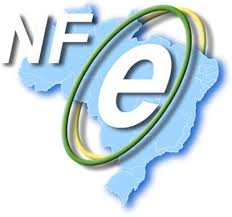Como excluir PARTIÇÃO RESERVADA do sistema ou de RECUPERAÇÃO
Passo 1: Vá até Menu Iniciar, clique com o botão direito sobre Computador e depois em Gerenciar.

Passo 2: Agora identifique qual partição é a Reservada e/ou Recuperação que deseja excluir, que no caso to tutorial são 3 partições, e estão no DISCO 0:
Passo 3: Identificada as partições, vá até Menu Iniciar, digite “CMD” e abra-o como administrador. Ao abrir o CMD, digite o seguinte comando “DISKPART” e dê Enter e agora, digite “LIST DISK” e dê Enter.
Nesses dois comandos, você já consegue ver seus discos e se tiver mais de um HD também mostrará:

Passo 4: Para selecionar o disco que está as partições, verifique (como no Passo 2) qual disco está as partições que deseja excluir, no caso aqui é o Disco 0.
Se for seu caso, digite no CMD “SELECT DISK 0” e dê Enter e verás a seguinte mensagem “O disco 0 é o disco selecionado.“
Passo 5: Agora digite no CMD “LIST PARTITION” e verá todas as partições, do sistema, reservado, primário…
Identifique a partição desejada para exclusão, por exemplo
Partição 5, então, digite no CMD “SELECT PARTITION 5“ e depois que for selecionada digite “DELET PARTITION OVERRIDE” e pronto, a partição selecionada foi EXCLUÍDA.
Para sair do CMD digite “EXIT” POR 2 VEZES:

Para excluir outra partição basta seguir o passo-a-passo a partir do Passo 3!
Voltando no Gerenciamento de Disco, veja que já está com mais espaço para expandir o disco local C
Créditos para Fábio Rodrigues
Instagram: @FabioRodriguesBarroso
Facebook: fb.com/FabioRodriguesBarroso
Fonte: https://www.teteututors.tech/como-excluir-particao-reservada-do-sistema-ou-de-recuperacao